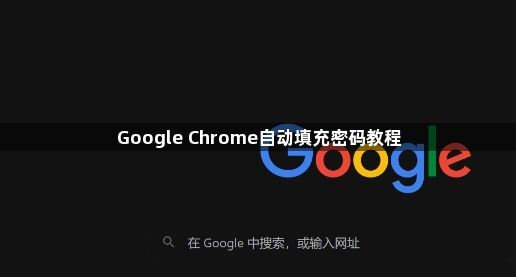
1. 启用自动填充密码功能:打开Chrome浏览器,点击右上角的三个点图标,选择“设置”。在左侧菜单中点击“隐私与安全”,再点击“密码”。确保“自动提供密码保存”或“自动填充密码”的开关处于开启状态。若之前关闭过,可在此重新开启。
2. 保存新密码:当您在网站上创建新账号或修改密码时,Chrome会提示您保存该密码。点击“保存”按钮即可将其添加到密码管理器中。
3. 查看已保存的密码:在“密码”页面,会显示所有已保存网站及其对应的用户名和隐藏的密码。点击特定条目旁边的眼睛图标,可查看密码,但可能需要输入Windows账户密码进行验证。
4. 编辑或删除密码:若需更新某个网站的密码,点击该条目旁边的三个点图标,选择“编辑”,然后输入新的密码并保存。若要删除某个不再需要的密码,同样点击三个点图标,选择“删除”。
5. 使用密码自动填充功能登录网站:当访问需要登录的网站时,Chrome会自动检测是否已保存密码。若是,地址栏右侧会出现一个钥匙图标。点击钥匙图标,Chrome会自动填写用户名和密码字段,点击“登录”按钮即可完成登录。若该网站有多个保存的账号,Chrome会提供下拉菜单供您选择要使用的账号。

